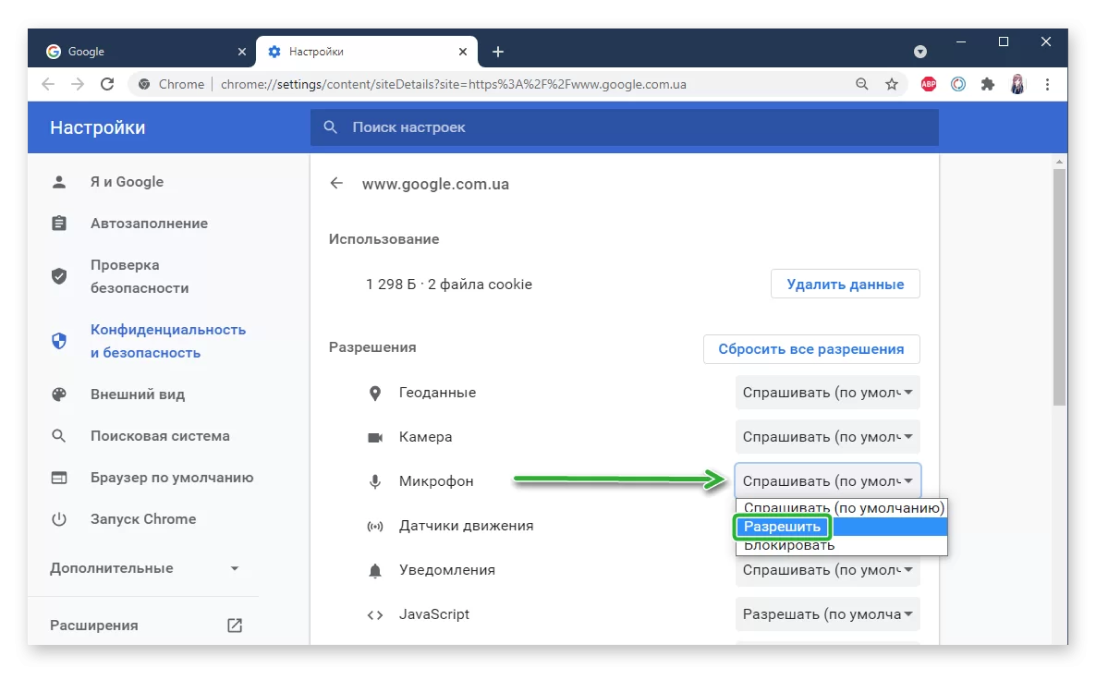Как настроить доступ к камере и микрофону
В приложении Chrome на устройстве Android нажмитев правом верхнем углу.
В открывшемся меню выбираем Настройки.
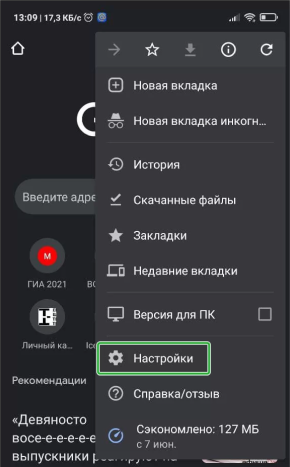
В открывшемся меню выберите Настройки сайтов.
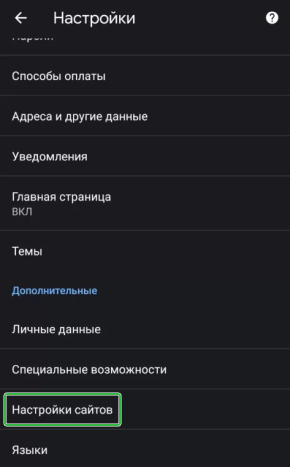
Нажмите Микрофон.
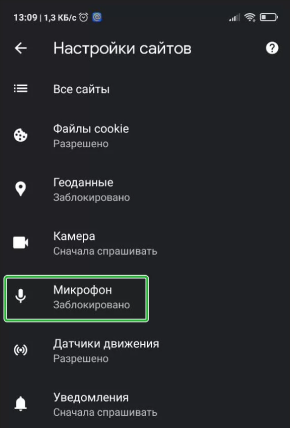
В открывшемся окне переключите ползунок вправо для активации.
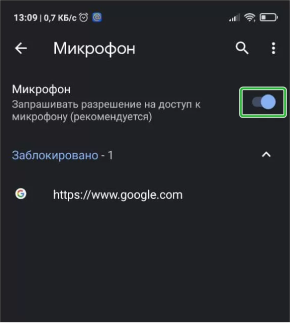
Затем повторите это для Камеры.
Если нужный сайт находится списке заблокированных, нажмите на него и выберите > Доступ к микрофону > Разрешить.
В приложении Chrome на устройстве Android нажмитев правом верхнем углу.
В открывшемся меню выбираем Настройки.
В открывшемся меню выберите Настройки сайтов.
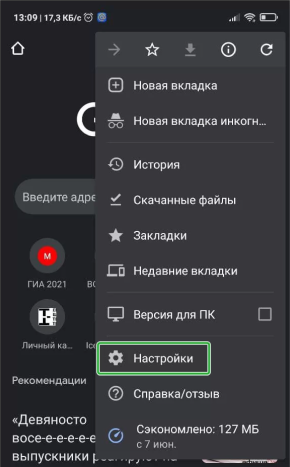
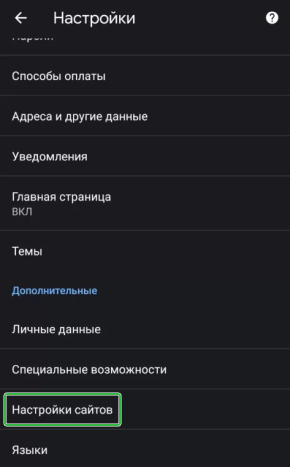
Нажмите Микрофон.
В открывшемся окне переключите ползунок вправо для активации.
Затем повторите это для Камеры.
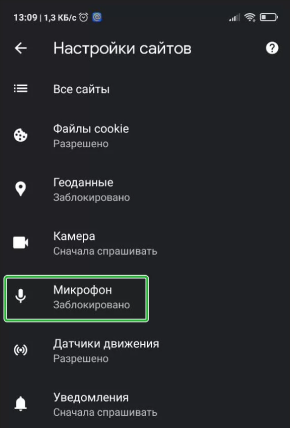
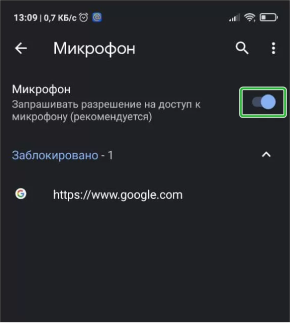
Если нужный сайт находится списке заблокированных, нажмите на него и выберите > Доступ к микрофону > Разрешить.
В адресной строке слева от адреса сайта нажмите на замочек, и перейдите в Настройки сайта.
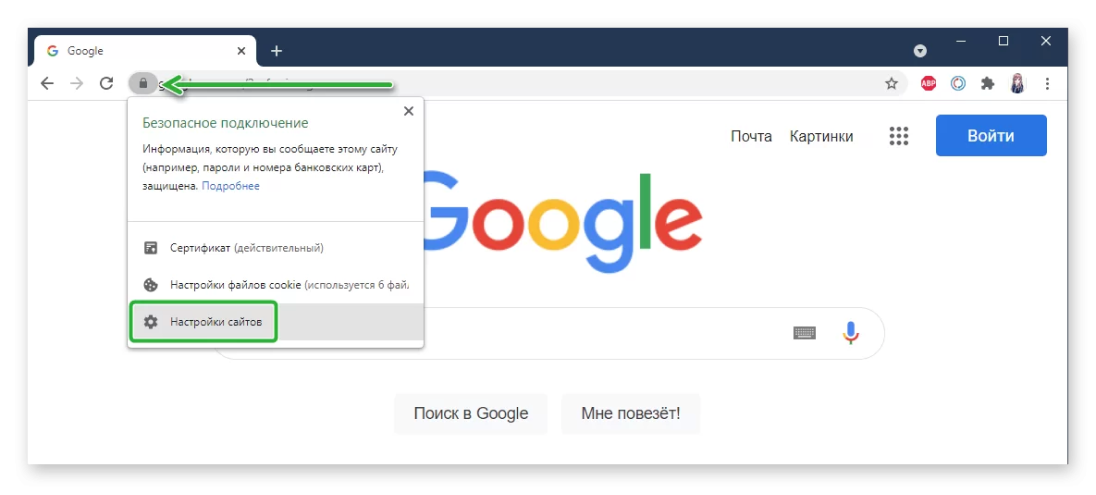
Напротив пунктов Камера и Микрофон в выпадающем списке выберите параметр «Разрешить».